چگونه هشدارهای اضطراری را خاموش/روشن کنیم؟
07 مارس 2022 • بایگانی شده برای: رفع مشکلات موبایل اندروید • راه حل های اثبات شده
برای برآورده کردن استانداردهای تعیین شده توسط FCC، اندروید اخیراً ویژگی Emergency Broadcasts را اضافه کرده است. این همان خدماتی است که باعث می شود هر چند وقت یکبار هشدارهای AMBER را روی تلفن خود دریافت کنید. نه تنها با هشدارهای AMBER، به احتمال زیاد هنگامی که یک تهدید ایمنی بالقوه در منطقه شما وجود دارد، یک هشدار اضطراری دریافت خواهید کرد. حتی اگر گوشی خود را در حالت بی صدا قرار دهید، باز هم صدای آزاردهنده بلند هشدار اضطراری را در گوشی خود خواهید شنید.
درباره هشدارهای اضطراری در اندروید
هنگامی که هشدار اضطراری روشن است، صدای هولناک زنگ هشدار اضطراری اندروید و همچنین صدای وزوز موتور ارتعاشی را خواهید شنید. پس از آن، شما چاره ای جز دریافت اخبار تلخ مبنی بر مفقود شدن شخصی یا هشدار بحرانی هواشناسی اندرویدی در راه شما نخواهید داشت. دریافت این هشدارهای اضطراری در طول روز می تواند واقعا ترسناک باشد و در نیمه شب می تواند بسیار وحشتناک باشد.
این از نظر فنی ایده ای است که دولت فدرال هنگام ارسال هشدارها به دستگاه اندرویدی شما به آن رسیده است. آنها از شما نمی پرسند که آیا می خواهید بدانید چگونه هشدارهای آب و هوا را در Android دریافت کنید. آنها فقط همه چیز را به شما فشار می دهند. در نهایت از خود میپرسید: «چرا هشدارهای AMBER را روی تلفنم دریافت میکنم»؟
این اعلانهای اضطراری مانند هشدارهای هواشناسی Google و هشدارهای ریاستجمهوری به منظور هشدار دادن به شما در مورد شرایط آب و هوایی نامناسب یا مواردی هستند که برای کشور اهمیت زیادی دارند. این هشدارهای اضطراری اندروید به امید نجات یک زندگی طراحی شده است.
با این حال، همه نمی خواهند در موقعیت دریافت این هشدارهای اضطراری قرار بگیرند. حتی اگر هشدارهای آب و هوای اندروید واقعاً مهم باشند، برخی از افراد روش خاص خود را برای به روز نگه داشتن دارند. همه از دریافت هشدارهای هواشناسی اضطراری اندروید در تلفن هوشمند خود احساس خوشحالی نمی کنند. دانستن نحوه متوقف کردن هشدارهای AMBER یا غیرفعال کردن هشدارهای آب و هوای اضطراری در Android باید مفید باشد.
انواع مختلف هشدار
قبل از رفتن به نحوه غیرفعال کردن هشدار اضطراری، دانستن انواع مختلف هشدارهای اضطراری اعمال شده توسط دولت فدرال مفید خواهد بود. از نظر فنی، سه نوع هشدار اضطراری وجود دارد که یک تلفن اندرویدی می تواند دریافت کند. یعنی هشدار ریاست جمهوری، هشدار تهدید قریب الوقوع و هشدار AMBER.
هشدار ریاست جمهوری - این هشدار خاص نوعی هشدار است که توسط رئیس جمهور ایالات متحده آمریکا صادر می شود. گاهی اوقات، ممکن است یک شخص تعیین شده نیز صادر کننده هشدار مذکور باشد. این هشدار معمولاً مربوط به مسائل مهمی است که کشور را تحت تأثیر قرار می دهد.
هشدار تهدید قریب الوقوع – هدف این هشدار برای اطلاع مردم در مورد آب و هوای بد است. هدف از هشدار مذکور جلوگیری از خسارات وارده به اموال و جان افراد است. هشدار معمولاً به "تهدیدهای شدید" یا "تهدیدهای شدید" تقسیم می شود.
AMBER Alert - هشدارهای خاصی که با هدف یافتن کودکان گم شده هستند، هشدارهای AMBER نامیده می شوند. AMBER مخفف "America's Missing: Broadcast Emergency Response" است. معمولاً هشدار AMBER فقط مکان، شماره پلاک خودرو، مدل، ساخت و رنگ خودرو را به شما می دهد.
غیرفعال کردن همه هشدارها
اگر نمیخواهید در مورد وضعیت اضطراری مطلع شوید، میتوانید تمام هشدارهای اضطراری را که تلفن هوشمند اندرویدی شما برای بیپ طراحی شده است، غیرفعال کنید. در این کار، شما فقط یک گزینه را غیرفعال خواهید کرد.
مرحله 1: به تنظیمات گوشی خود بروید.
مرحله 2: به پایین بروید و گزینه "More..." را پیدا کنید.
مرحله 3: گزینه "Emergency Broadcasts" را پیدا کنید. معمولا در پایین یافت می شود.
مرحله 4: گزینه "روشن کردن اعلان ها" را پیدا کنید. سپس می توانید این گزینه را غیرفعال کنید تا تمام هشدارهای اضطراری به طور کامل غیرفعال شود.
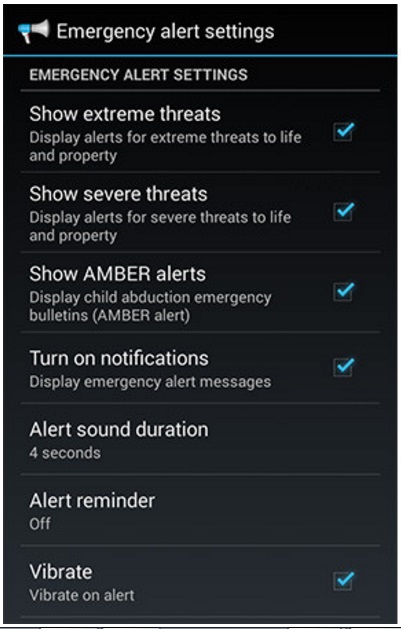
غیرفعال کردن هشدارهای فردی
البته، ممکن است برخی از هشدارهای اضطراری وجود داشته باشد که بخواهید آنها را به روز نگه دارید. ممکن است بخواهید هشدار AMBER را روشن کنید، اما بقیه آن غیرفعال شود، زیرا میتوانید از قبل در مورد آن از طریق تلویزیون مطلع شوید. اگر چنین است، پس باید یاد بگیرید که چگونه هشدارها را به صورت جداگانه غیرفعال کنید.
مرحله 1: به "تنظیمات" بروید.
مرحله 2: گزینه "بیشتر..." را پیدا کنید.
مرحله 3: "پخش های اضطراری" در پایین قرار دارد. باید روی آن ضربه بزنید تا گزینههای هشداری را که میتوانید تیک بزنید، ببینید.
مرحله 4: به طور پیش فرض کادرهای کنار هشدارهای اضطراری علامت زده می شوند. این بدان معنی است که شما در حال دریافت هشدارهای اضطراری برای آنها هستید. میتوانید علامت کادرهای هشدارهای اضطراری را که نمیخواهید دریافت کنید، بردارید.
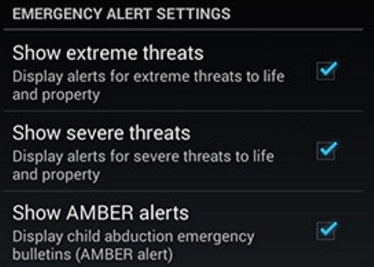
اگر علامت "نمایش تهدیدهای شدید" را بردارید، حتی از فوری ترین وضعیت اضطراری در کشور یا محل خود مطلع نخواهید شد. اگر علامت «نمایش تهدیدهای شدید» را بردارید، هرگز موقعیتهای اضطراری با شدت کمتر از تهدیدهای شدید را دریافت نخواهید کرد. اگر علامت کادر «نمایش هشدارهای AMBER» را بردارید، هشدارهایی درباره گم شدن کودکان یا افراد مسن در حال سرگردانی دریافت نخواهید کرد.
غیرفعال کردن هشدارها از برنامه پیام رسانی
گاهی اوقات، ممکن است نتوانید گزینه غیرفعال کردن هشدار اضطراری را از طریق مراحل فوق مشاهده کنید. اگر اینطور است، ممکن است لازم باشد برنامه پیامرسانی خود را بررسی کنید.
مرحله ۱: «پیامرسانی» خود را راهاندازی کنید
مرحله 2: از جایی که همه رشته های پیام لیست شده اند، "منو" را پیدا کنید. معمولاً این به صورت سه نقطه در گوشه چپ یا راست صفحه نمایش داده می شود. پس از فشار دادن آن، "تنظیمات" را انتخاب کنید.
مرحله 3: "هشدارهای اضطراری" را انتخاب کنید.
مرحله 4: علامت هشدارهایی را که می خواهید غیرفعال کنید بردارید. توجه داشته باشید که در حالی که می توانید سایر هشدارها را غیرفعال کنید، نمی توانید هشدار ریاست جمهوری را غیرفعال کنید.
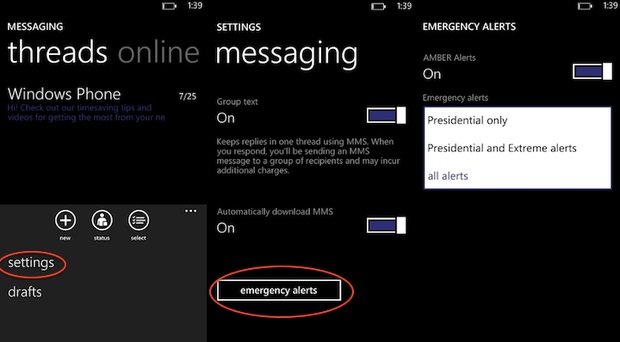
غیرفعال کردن هشدارها از یک برنامه هشدار اضطراری جداگانه
برخی از دستگاه های اندرویدی هستند که دارای یک برنامه هشدار اضطراری جداگانه هستند. اگر از برنامه های هشدار اضطراری استفاده می کنید، باید مراحل مختلفی را طی کنید.
مرحله 1: از صفحه اصلی، باید روی نوار لغزنده برنامه ضربه بزنید تا برنامه هشدارهای اضطراری خود را مشاهده کنید.
مرحله 2: برنامه "برنامه اضطراری" را باز کنید.
مرحله 3: "منو" را انتخاب کنید و سپس به "تنظیمات" بروید.
مرحله 4: «دریافت هشدارها» را برای این برنامه اعلان اضطراری انتخاب کنید.
مرحله 5: علامت هشدارهایی که نمی خواهید دریافت کنید را بردارید.
�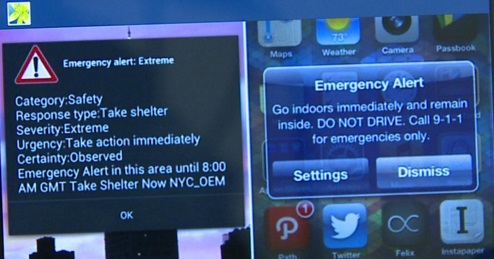
فعال کردن هشدارهای اضطراری
ممکن است قبلاً هشدارهای اضطراری Google را غیرفعال کرده باشید اما نظر خود را تغییر داده باشید. اگر اینطور است، پس با فعال کردن هشدارهای اضطراری مانند هشدارهای هواشناسی گوگل مشکلی ندارید.
مرحله 1: به "تنظیمات" بروید.
مرحله 2: گزینه "بیشتر..." را پیدا کنید.
مرحله 3: "پخش های اضطراری" را پیدا کنید.
مرحله 4: هشدارهای اضطراری غیرفعال را که میخواهید دوباره روشن کنید، بررسی کنید.
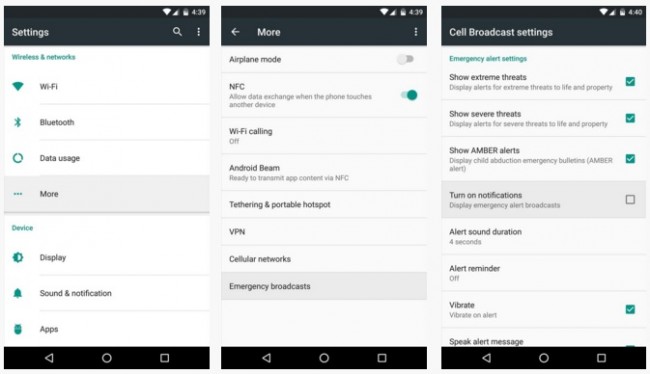
نکات اندروید
- ویژگی های اندروید افراد کمی می دانند
- متن به گفتار
- جایگزین های بازار برنامه اندروید
- عکس های اینستاگرام را در اندروید ذخیره کنید
- بهترین سایت های دانلود اپلیکیشن اندروید
- ترفندهای صفحه کلید اندروید
- ادغام مخاطبین در اندروید
- بهترین برنامه های مک از راه دور
- برنامه های گوشی گم شده را پیدا کنید
- iTunes U برای اندروید
- تغییر فونت اندروید
- کارهای ضروری برای گوشی اندرویدی جدید
- با Google Now سفر کنید
- هشدارهای اضطراری
- مدیران مختلف اندروید




جیمز دیویس
ویرایشگر کارکنان